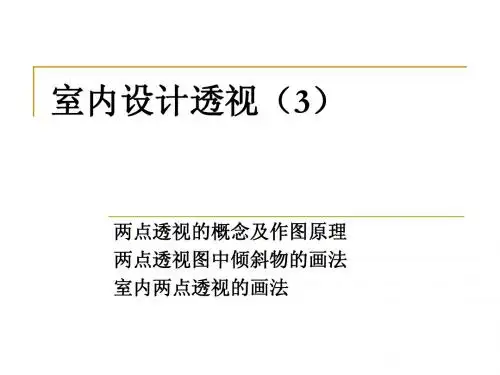室内家具陈设的透视图画法
- 格式:pptx
- 大小:1.20 MB
- 文档页数:14
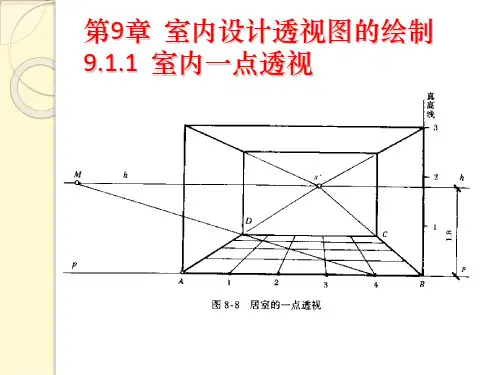
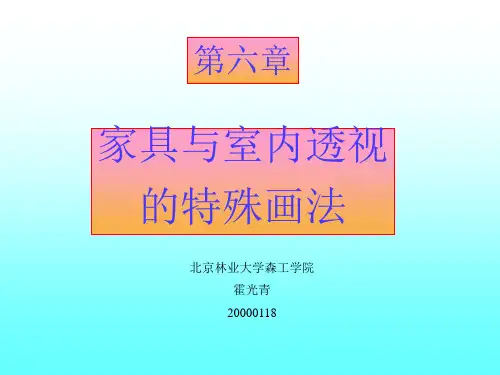



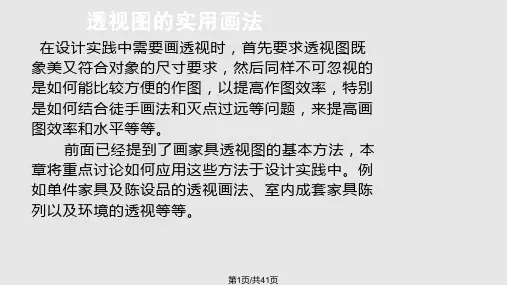
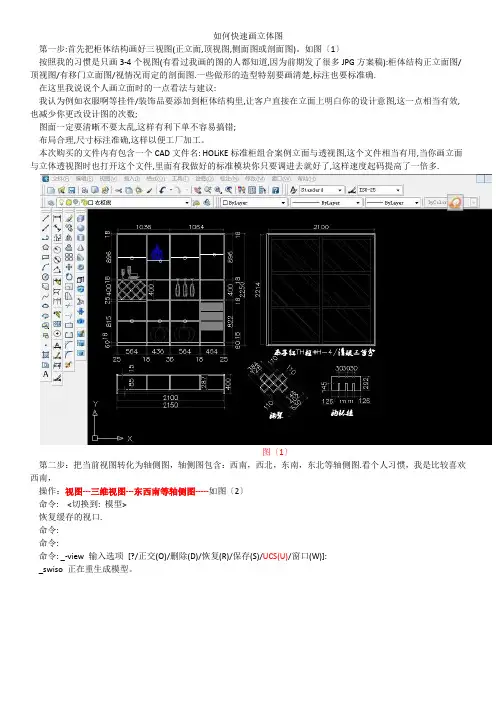
如何快速画立体图第一步:首先把柜体结构画好三视图(正立面,顶视图,侧面图或剖面图)。
如图〔1〕按照我的习惯是只画3-4个视图(有看过我画的图的人都知道,因为前期发了很多JPG方案稿):柜体结构正立面图/顶视图/有移门立面图/视情况而定的剖面图.一些做形的造型特别要画清楚,标注也要标准确.在这里我说说个人画立面时的一点看法与建议:我认为例如衣服啊等挂件/装饰品要添加到柜体结构里,让客户直接在立面上明白你的设计意图,这一点相当有效,也减少你更改设计图的次数;图面一定要清晰不要太乱,这样有利下单不容易搞错;布局合理,尺寸标注准确,这样以便工厂加工。
本次购买的文件内有包含一个CAD文件名: HOLiKE标准柜组合案例立面与透视图,这个文件相当有用,当你画立面与立体透视图时也打开这个文件,里面有我做好的标准模块你只要调进去就好了,这样速度起码提高了一倍多.图〔1〕第二步:把当前视图转化为轴侧图,轴侧图包含:西南,西北,东南,东北等轴侧图.看个人习惯,我是比较喜欢西南,操作:视图---三维视图---东西南等轴侧图-----如图〔2〕命令: <切换到: 模型>恢复缓存的视口.命令:命令:命令: _-view 输入选项[?/正交(O)/删除(D)/恢复(R)/保存(S)/UCS(U)/窗口(W)]:_swiso 正在重生成模型。
第三步:在轴侧图上拷贝一份柜体结构图到空白处,然后把标注删除。
把标准删除是有利于看清图面,不然线型太多很容易画错(如下列图所示)第四步:点画长方体的图形〔如图〕,快捷键是:_box.画长方体的工具条右键可以激活,选择了画长方体的命令后,滚动鼠标中键选择一块板的相互对角,这时候你要看清楚操作框里的提示:命令: _box指定长方体的角点或[中心点(CE)] <0,0,0>: 〔从上〕指定角点或[立方体(C)/长度(L)]: 〔至下〕指定高度: 〔这个高度是指你要画的这块板的高度,如你现在画宽侧板你就输入605 〕重复此操作(按空格键是重复操作原来命令)直到整个立面画完,在此过程当中要注意每一块的高度,特别注意顶板/宽侧板等,当有非标柜时,此时的宽度与高度和造型都跟其它的不一样时,你要先把标准的画好.把标准的立起来后才来画非标部分,而且非标部分要用到几个命令,(命令后面会说到)第五步:把在轴侧图里画好的立体透视图立起来,因为我选择的是西南等轴侧图,所以这一步也是相当关键,要看你选择什么视图.我强烈建议大家跟我一样用西南等轴侧图,这样你们到时候套用我的标准柜时就不要转化视图.以下就是按西南等轴侧图为例;命令: _rotate3d当前正向角度: ANGDIR=逆时针ANGBASE=0指定轴上的第一个点或定义轴依据[对象(O)/最近的(L)/视图(V)/X 轴(X)/Y 轴(Y)/Z 轴(Z)/两点(2)]: 指定轴上的第二点: 〔X轴方向确认二个点〕如图指定旋转角度或[参照(R)]: 90(角度问题上要补充一点):如果是往X或Y轴旋转角度时,要输入正负(+/-),例如:我要往Y轴上旋转45度,选中要旋转的物体然后输入: -45 回车,或@0,-45,0这里有说一个往Z轴方向移动物体时的一个命令;例如:一块层板要往Z轴方向移动500.输入:@0,0,500一块层板要往X轴方向移动500.输入:@500,0,0一块层板要往Y轴方向移动500.输入:@0,500,0输入角度后得到如下列图:到这步为至后,立体部分就全部画完了.接下来就是把立体图透视图画得细一点,墙体空间最好也要画(窗户/柱子/梁等),然后根据我提供的布局模块在里面设置好视图的位置。